مشکل اصلی اینجا است که نمایشگر دستگاه موبایلتان نوری بهرنگ آبی از خود منتشر میکند که برای استفاده در روز مناسب است اما در هنگام شب باعث بههم خوردن خوابتان میشود. این نور باعث تحریک مغز شما میشود بهطوری که فکر میکند در ساعتی از روز هستید. برای همین اگر قبل از خواب از دستگاهتان استفاده میکنید این احتمال وجود دارد که بهراحتی خوابتان نبرد و مدتی بیدار باشید.
اما نگران نباشید. برای برطرف کردن مشکل نور آبی راهکار مفیدی وجود دارد. اصلا مهم نیست که سیستمعامل دستگاهی که استفاده میکنید اندروید، iOS یا ویندوز 10 باشد. اگر از iOS استفاده میکنید، حالت "شیفت شب" دمای رنگ نمایشگر را تغییر میدهد و با پایین آوردن آن، اثر تحریک کنندگی را کاهش میدهد. برای اندروید چندین اپلیکیشن مختلف ارائه شده که مشکل نور آبی را برطرف میکند. در جدیدترین بهروزرسانی کریتورز ویندوز 10 هم ویژگی جدیدی بهنام "نور شب" ارائه شده که باعث تغییر دمای رنگ میشود. در زیر بهتمام این روشها برای هر سه سکوی مطرح شده میپردازیم.
آیفون یا آیپد
اول از همه مطمئن باشید که نسخه iOS آیفون یا آیپد شما 9.3 به بالا باشد. بهمسیر Settings -> Display & Brightness بروید. در صفحه Display & Brightness قسمت Night Shift را لمس کنید. این ویژگی با دخالت و دستکاری در دمای نمایشگر دستگاه و تغییر آن به یک رنگ گرمتر، موجب فیلتر شدن نور آبی منتشر شده میشود.

حالت شیفت شب چند گزینه در اختیارتان میگذارد:

روی دکمه Scheduled ضربه بزنید و فیلدهای Form و To times را لمس کنید. در این قسمت میتوانید زمان شروع و زمان پایان کار حالت شیفت شب را تعیین کنید. پس، میتوانید آنرا طوری تنظیم کنید که مثلا یک ساعت قبل از زمان خوابتان فعال شود و سپس، زمانیکه معمولا از خواب بلند میشوید خاموش شود.

حتی میتوانید شیفت شب را بهگونهای تنظیم کنید که دقیقا از زمان غروب آفتاب تا طلوع آن فعال شود. اگر این گزینه را در این صفحه نمیبینید، به صفحه اصلی Settings برگردید. روی Privacy -> Location Services تقه بزنید. بهپایین صفحه Location services بروید و System Serivces را لمس کنید. گزینه "Settings Time Zone" را روشن کنید. به صفحه تنظیمات شیفت شب برگردید و Scheduled times را لمس کنید. حالا میتوانید گزینه Sunset to Sunrise را مشاهده کنید.
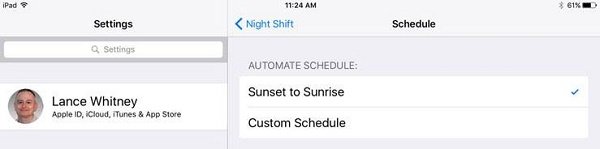
به صفحه اصلی شیفت شب برگردید. قسمت "Manually Enable Until Tomorrow" را لمس کنید. فیلتر نور آبی بهسرعت وارد عمل میشود و تا شروع روز بعد فعال باقی میماند.

در پایان، میتوانید دمای رنگ در شیفت شب را با حرکت اسلایدر به "More Warm" یا "Less Warm" تغییر دهید. اگر میخواهید خواب خوبی در شب داشته باشید رنگهای گرمتر بهترین انتخاب هستند، اما برای لذت بردن از چیزی که میبینید باید توازن مناسبی پیدا کنید. باید تنظیمات را چندین بار تغییر دهید تا بهدمای دلخواهتان برسید.

برای فعال کردن شیفت شب میتوانید از بخش Control Center روی دستگاه iOS هم استفاده کنید. انگشتتان را از پایین صفحه بهبالا بکشید تا Control Center فعال شود. سپس، دکمه Night Shift را لمس کنید.

دستگاه اندروید
گوگل ویژگی "حالت شب" (Night Mode) برای فیلتر کردن نور آبی را به نسخه پیشنمایش توسعه دهنده اندروید نوقا اضافه کرد، اما در کمال تعجب شاهد کنار گذاشته شدن این ویژگی در آخرین نگارش این سیستمعامل برای مصرف کننده بودیم. بههر حال مشکلی نیست. میتوانید بهجای آن از چندین اپلیکیشن طرف سوم که برای همین منظور طراحی و نوشته شدهاند استفاده کنید.

Blue Light Filter
این اپ بهشما اجازه میدهد تا بهراحتی دمای رنگ را تنظیم کنید. حتی در خصوص تنظیماتی که ممکن است باعث بههم خوردن خوابتان شود توصیههایی ارائه میدهد. میتوانید شدت و روشنایی فیلتر را بهعلاوه زمانبندی برای روشن و خاموش کردن خودکار فیلتر تنظیم کنید.
sFilter
با این اپ میتوانید فیلتر نور آبی را بهصورت دستی روشن کنید یا برای روشن و خاموش شدن آن در ساعتهای مشخص در شبانهروز زمان تعیین کنید. همچنین، میتوانید رنگ فیلتر را تغییر دهید، یا حجم و روشنایی آنرا تنظیم کنید. این اپلیکیشن یک آیکون میانبر یا ویجت هم میسازد تا برای راهاندازی آن و روشن کردن فیلتر نیازی به باز کردن اپ نداشته باشید.
Twilight
این اپ توصیههای لازم برای مناسبترین دمای رنگ را ارائه میدهد. این کار زمانیکه برای روشن کردن فیلتر نور آبی اسلایدر را حرکت میدهید انجام میشود. میتوانید فیلتر را طوری تنظیم کنید که همیشه روشن باشد، یا از غروب تا طلوع خورشید فعال باشد یا در زمانهای مشخص روشن و خاموش شود.
دستگاه ویندوز 10
اگر قبل از خواب از پیسی یا تبلتی استفاده میکنید که سیستمعامل آن ویندوز 10 است با همین مشکل روبرو هستید. اما در بهروزرسانی کریتورز برای این مشکل راه حلی ارائه شده و قرار گرفتن گزینهای بهنام "نور شب" (Night Light) به کاربر این امکان را میدهد تا صفحه را با رنگهای گرمتر و کاربرپسندانهتر پر کند.
اول از همه، مطمئن شوید که بهروزرسانی کریتورز روی ویندوز دستگاه شما نصب باشد. روی دکمه استارت کلیک راست کنید تا گزینه Power Menu را ببینید. اگر فرمان Settings در این منو لیست شده، پس ویندوز شما با بهروزرسانی کریتورز آپدیت شده است. اما اگر همچنان در لیست کنترل پنل را میبینید پس بهروزرسانی نشده است. دو راه پیش روی شما است: منتظر بمانید تا این بهروزرسانی به دستگاه شما برسد یا اینکه آنرا دانلود کنید. برای دانلود کردن وارد این سایت شوید و روی دکمه "Update Now" که زیر خط "Windows 10 Creators Update now available" قرار دارد کلیک کنید.
با فرض اینکه، ویندوز 10 آپدیت شده، روی دکمه استارت کلیک کنید و به Settings و سپس System بروید. در صفحه System، مطمئن شوید که اولین تنظیم برای Display فعال باشد. برای تنظیم ویژگی نور شب، روی لینک "Night Light settings" کلیک کنید.

روی دکمه "Turn on now" کلیک کنید تا حالت نور شب فعال شود. در این حالت، دمای رنگ نمایشگر دستگاه از یک حالت گرمتر استفاده میکند.

با حرکت اسلایدر "Color Temperature at Night" میتوانید رنگ را تنظیم کنید. با بردن آن بهسمت چپ، دمای گرمتر و با بردن بهسمت راست، دمای خنکتر خواهید داشت. اسلایدر را روی همان حالتی که میخواهید قرار دهید تا دمای رنگ بهسرعت اعمال شود.
بعد از آن، میتوانید نور شب را طوری تنظیم کنید تا هنگام شب بهصورت خودکار وارد عمل شود. دکمه "Schdule night light" را روشن کنید. دو انتخاب دارید: روی غروب تا طلوع بگذارید یا زمان شروع و خاتمه در ساعات مشخصی از شبانهروز را تنظیم کنید. اگر قصد استفاده از حالت غروب تا طلوع خورشید را دارید، باید ابتدا سرویسهای Location را در ویندوز فعال کنید. روی لینک "Location Settings" کلیک کنید.

صفحه تنظیمات Location باز میشود. دکمه "Location Service" را روشن کنید.

سپس روی فلش چپ در گوشه بالای سمت چپ صفحه کلیک کنید تا بهصفحه تنظیمات نور شب برگردید. حالا میتوانید از راهکار غروب تا طلوع استفاده کنید.

اگر تمایل دارید تا خودتان ساعت تعیین کنید، روی دکمه "Set hours" کلیک کنید. در خط "Turn on" روی زمان کلیک کنید تا زمان روشن شدن و فعال شدن آن در هنگام شب را مشخص کنید. سپس در خط "Turn off" روی زمان کلیک کنید تا زمان خاموش شدن را تعیین کنید. از حالا، بهصورت خودکار در زمان تعیین شده ظاهر میشود و در زمان مشخص شده ناپدید میشود.

ماهنامه شبکه را از کجا تهیه کنیم؟
ماهنامه شبکه را میتوانید از کتابخانههای عمومی سراسر کشور و نیز از دکههای روزنامهفروشی تهیه نمائید.
ثبت اشتراک نسخه کاغذی ماهنامه شبکه
ثبت اشتراک نسخه آنلاین
کتاب الکترونیک +Network راهنمای شبکهها
- برای دانلود تنها کتاب کامل ترجمه فارسی +Network اینجا کلیک کنید.
کتاب الکترونیک دوره مقدماتی آموزش پایتون
- اگر قصد یادگیری برنامهنویسی را دارید ولی هیچ پیشزمینهای ندارید اینجا کلیک کنید.


























نظر شما چیست؟